- 50배 더 빠른 변환 프로세스.
- WebM을 WAV로 일괄 변환합니다.
- 사용자 정의 가능한 설정 및 사전 설정.
- 향상되고 사용하기 쉬운 편집 도구.
- 다양한 파일 형식과의 광범위한 호환성.
WebM을 WAV로 변환하는 4가지 놀라운 방법 [포함된 단계]
변환 중 WebM에서 WAV로 올바르고 신뢰할 수 있는 방법을 사용하는 한 어려운 작업이 될 필요는 없습니다. 다행히 이 문서에는 작업을 완료하는 데 도움이 되는 간단하고 효율적인 네 가지 방법이 나와 있습니다. 이러한 방법은 이미 기술에 정통한 초보자이든 숙련된 사용자이든 관계없이 사용자 친화적인 솔루션을 제공합니다. 또한 두 가지 온라인 방법 모두 설치가 필요하지 않으며 원활한 변환을 위해 설계된 전용 소프트웨어입니다. 따라서 다양한 선호도에 맞는 옵션이 있습니다. 이러한 4가지 접근 방식을 탐색하면 WebM 파일의 비디오를 WAV 형식의 오디오 파일로 쉽게 변환할 수 있습니다. 따라서 다양한 오디오 재생 장치 및 애플리케이션과의 호환성이 보장됩니다.
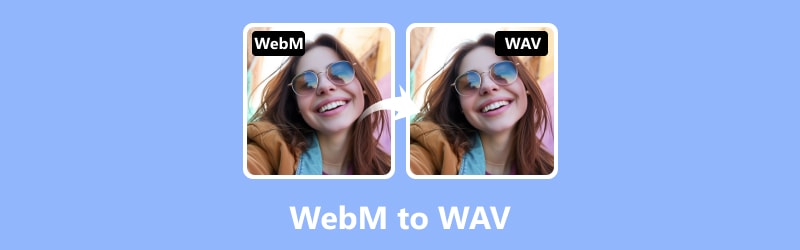
페이지 콘텐츠
1부. Vidmore 비디오 변환기를 사용하여 WebM을 WAV로 변환
WebM을 WAV로 또는 그 반대로 변환할 수 있는 간단하고 다재다능한 솔루션을 찾고 있다면 이 솔루션을 선택하세요. Vidmore 비디오 컨버터 당신을 보호했습니다. 비디오 및 오디오 변환 프로세스를 간소화하는 다기능의 사용자 친화적인 소프트웨어입니다. 이를 통해 비디오를 널리 사용되는 WAV 오디오 형식의 WebM 파일로 쉽게 변환할 수 있습니다.
또한 소프트웨어 프로그램에는 사용자 정의 가능한 설정이 포함되어 있습니다. 이러한 설정을 사용하면 샘플링 속도, 비트 전송률, 오디오 채널 등의 매개변수를 원하는 대로 조정할 수 있습니다.
또한 Vidmore는 WAV 파일의 충실도와 명확성을 보장하여 깨끗한 오디오 경험을 제공합니다. 그것이 가지고 있는 한 가지 뛰어난 기능은 여러 WebM 파일을 동시에 변환하여 시간과 노력을 절약할 수 있는 일괄 변환 기능입니다. 수많은 오디오 및 비디오 형식을 지원하는 이 놀라운 WebM-WAV 변환기는 적응성과 효율성으로 변환 요구 사항을 충족시키는 다재다능한 도구임이 입증되었습니다.
1 단계. 처음에는 위의 다운로드 버튼을 사용하여 소프트웨어를 다운로드합니다. 그런 다음 컴퓨터 장치에 소프트웨어를 설치하십시오.
2 단계. 도구가 설치되면 도구를 열고 WebM 파일을 인터페이스로 끌어다 놓습니다. 다른 방법으로는 파일 추가 버튼을 클릭하고 대량 변환을 위해 업로드할 여러 파일을 선택할 수 있습니다.
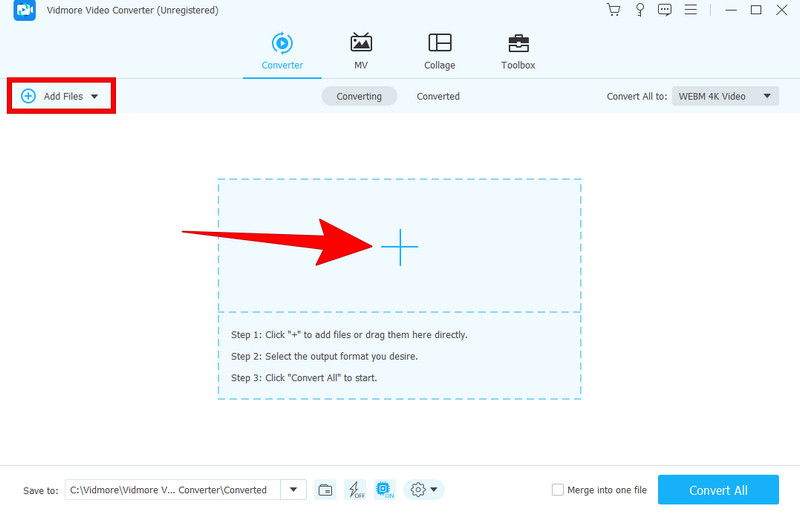
3 단계. 대량 WebM 파일을 업로드한 후 모두 변환으로 이동하여 오디오 섹션으로 이동합니다. 그런 다음 출력 형식으로 WAV를 선택합니다.
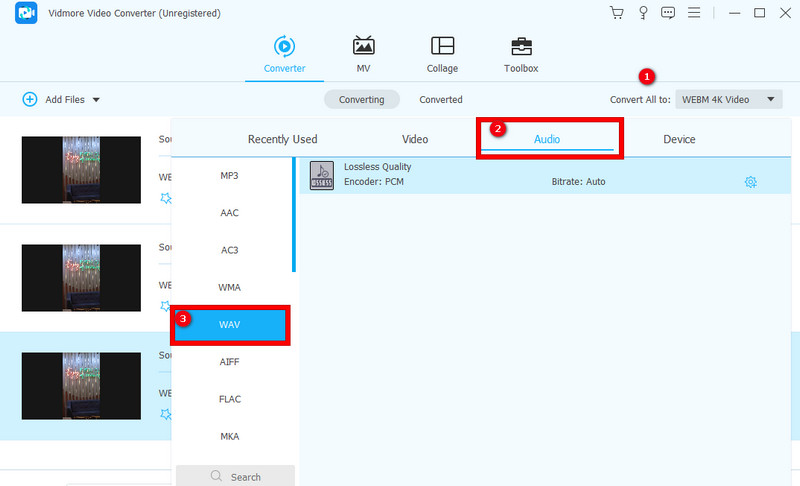
4 단계. 설정이 완료되면 모두 변환 버튼을 클릭하여 변환을 시작합니다. 일반적으로 대량 파일을 처리하는 데는 몇 분밖에 걸리지 않습니다.
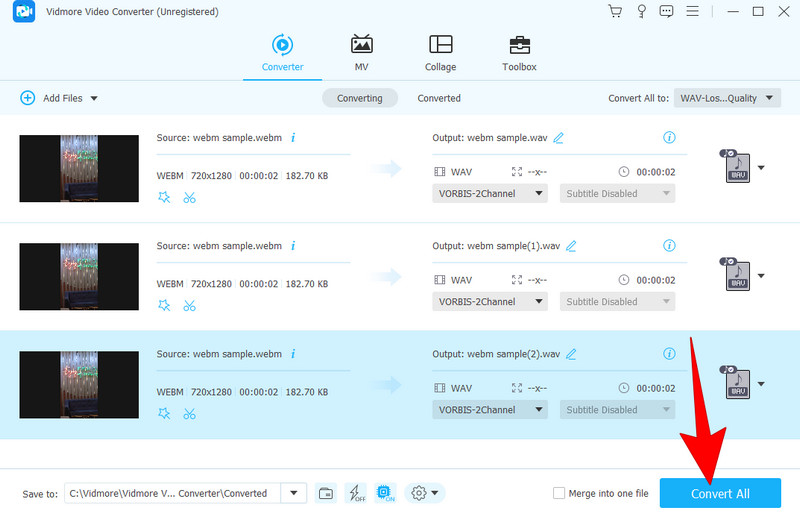
요약: Vidmore Video Converter는 변환 외에 다른 비디오 편집 작업에도 신뢰할 수 있는 다기능 소프트웨어입니다.
2부. FFmpeg를 사용하여 WebM 비디오를 WAV로 변경하는 방법
이 게시물의 두 번째 좋은 변환 솔루션은 FFmpeg입니다. 예, FFmpeg는 WebM을 WAV로 효과적으로 변환합니다. 이 프로그램은 Windows, macOS, Linux 등 다양한 운영 체제에서 작동하는 무료 오픈 소스 멀티미디어 프레임워크입니다.
또한 비디오와 오디오 형식을 모두 변경하는 편리한 도구이며 비디오 크기 조정, 자르기, 필터 추가와 같은 간단한 편집을 수행할 수 있습니다. 그러나 FFmpeg는 학습 곡선 및 명령줄 절차와 함께 제공되므로 모든 초보자를 위한 것은 아닐 수 있다는 점을 알아야 합니다.
주요 특징들:
- 일괄 처리 옵션.
- 변환을 위해 거의 모든 일반 비디오 형식을 지원합니다.
- 유연한 변환 및 인터페이스.
- 광범위한 프로그램 및 라이브러리 통합.
1 단계. PC에 FFmpeg를 설치한 다음 WebM 파일을 데스크탑에 복사하고 이름을 바꿉니다.
2 단계. 이제 실행 상자에 cmd 단어를 입력하십시오. 그런 다음 시작하다 키를 눌러 명령 프롬프트를 엽니다.
3 단계. Vws 그런 다음 cd Desktop을 입력하고 Enter 키를 누르십시오. 이제 이 변환 명령을 입력하려면, ffmpeg -i aaa. 웹엠 ccc.wav를 누르고 Enter를 눌러 변환 프로세스를 시작합니다.

요약: 전반적으로 FFmpeg는 WebM을 WAV로 변환하기 위해 다양한 운영 체제에서 멀티미디어 파일을 다양한 방식으로 처리하는 데 도움이 되는 다목적 무료 소프트웨어입니다. 비디오 편집에 대한 더 많은 FFmpeg 기술을 보려면 아래의 유용한 기사를 참조하세요.
3부. Vidmore 무료 변환기 온라인을 사용하여 WebM 파일을 WAV 온라인으로 변환
이것을 만나보세요 무료 비디오 변환기 온라인 비드모어에서. 웹 브라우저에서 직접 WebM 비디오 파일을 WAV 형식으로 변환하는 번거로움 없는 솔루션입니다. 이를 통해 소프트웨어 설치가 필요하지 않습니다. 이 온라인 변환기는 미디어 파일과 사용자 정의 가능한 매개변수를 빠르고 쉽게 변환할 수 있는 기능을 제공합니다. 또한 효율적인 변환 프로세스, 고품질 출력 및 빠른 처리 시간을 자랑하며 제한된 기술 전문 지식을 갖춘 사용자에게 서비스를 제공합니다.
주요 특징들:
- 사용자 친화적 인 인터페이스.
- 빠르고 쉬운 변환 프로세스.
- 대량 변환 프로세스.
- 파일 보호를 보장합니다.
1 단계. 공식 홈페이지에서 다음을 클릭하세요. 변환 할 파일 추가 버튼을 클릭하고 WebM 파일을 가져옵니다.
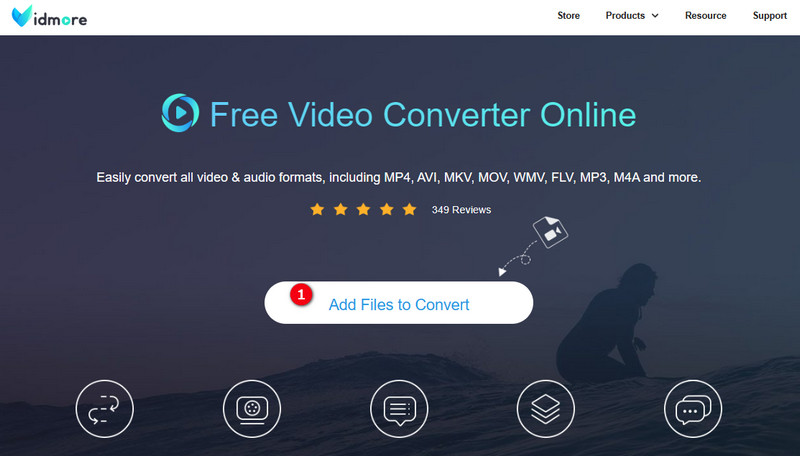
2 단계. 작업공간에서 노트 버튼을 클릭하고 WAV 형식을 출력으로 전환하세요.
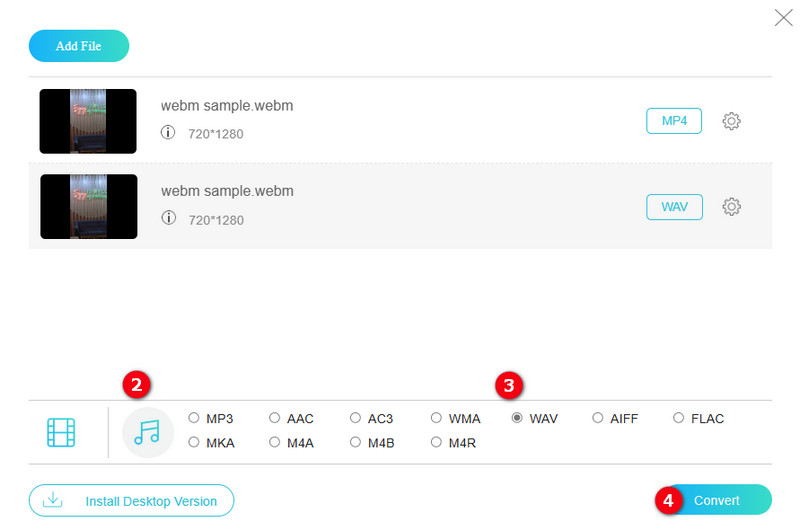
3 단계. 이렇게 간단하면 빠르게 성공할 수 있습니다. 변하게 하다 버튼을 누르면 변환이 시작됩니다.
요약: 복잡함 없이 WebM에서 WAV로의 간단한 변환을 찾고 있다면 Vidmore 무료 비디오 변환기 온라인(Vidmore Free Video Converter Online)이 최고의 솔루션입니다.
4부. Convertio를 사용하여 WebM을 WAV와 같은 오디오 파일로 변환
Convertio는 WebM 파일을 WAV 형식으로 원활하게 변환하는 사용자 친화적인 프로세스를 갖춘 또 다른 온라인 변환기입니다. 주목할만한 장점 중 하나는 웹에서 직접 파일 변환을 수행할 수 있는 기능으로, 장치의 로컬 리소스가 필요하지 않다는 것입니다. 즉, 오디오 및 비디오 파일을 빠르고 효율적으로 변환할 수 있으며 대부분의 변환은 단 몇 분 안에 완료됩니다.
주요 특징들:
- 간단하고 직관적인 인터페이스.
- 다양한 미디어 형식을 지원합니다.
- 일괄 변환.
1 단계. 공식 홈페이지에 접속하신 후, 파일 선택 버튼을 클릭하고 WebM 파일을 업로드하세요.
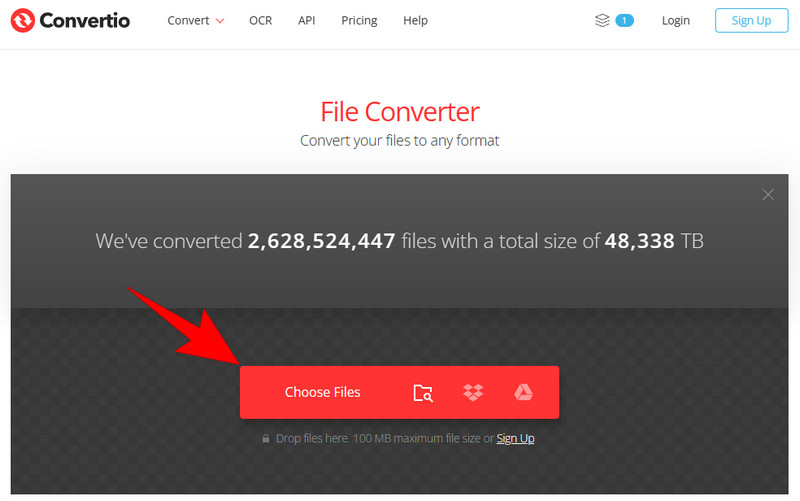
2 단계. 업로드한 후 WAV 오디오 형식을 출력으로 선택하세요.
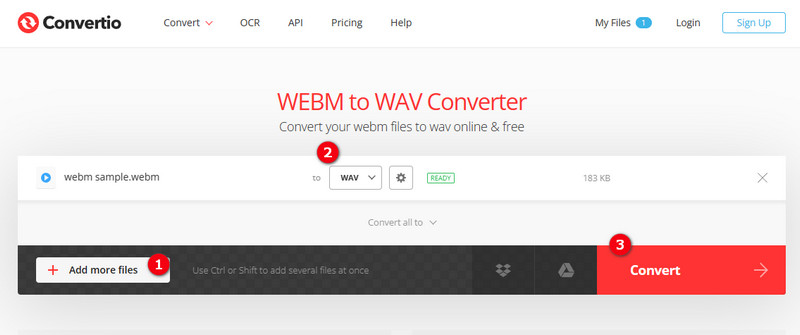
3 단계. 그런 다음 변환을 클릭하여 변환을 시작합니다. 프로세스가 끝나면 변환된 파일을 다운로드하여 장치로 내보내야 합니다.
요약: 단순성과 속도 기능으로 인해 Convertio는 실용적인 선택이 되었습니다. 따라서 파일 형식 요구 사항을 처리하기 위해 번거롭지 않은 온라인 WebM-WAV 변환기를 찾고 있다면 이것이 적합한 솔루션이 될 수 있습니다.
5부. WebM 변환에 관한 FAQ
WebM을 오디오로 어떻게 변환하나요?
다음과 같은 비디오 변환기를 사용하십시오. Vidmore 비디오 컨버터 비디오에서 오디오로의 변환을 지원합니다. WebM 파일을 업로드하고 원하는 오디오 형식을 선택한 다음 모두 변환 버튼을 누르기만 하면 됩니다.
WebM이 MP4보다 품질이 더 좋나요?
비디오 파일의 품질은 인코딩 설정에 따라 달라집니다. 따라서 대답은 '아니오'입니다. WebM이 반드시 MP4보다 품질이 더 높은 것은 아닙니다.
WebM에 소리가 들리지 않는 이유는 무엇입니까?
인코딩 중 오디오 코덱이 누락되어 WebM에서 소리가 나지 않습니다. 또한 재생 문제로 인해 발생할 수도 있습니다.
결론
거기 있어요. 가장 효율적인 4가지 방법을 공개했습니다. WebM을 WAV로 변환. 이제 위의 4가지 변환기를 사용하는 한 아무런 문제 없이 변환할 수 있습니다.


